¿Cómo desactivo Grammarly?
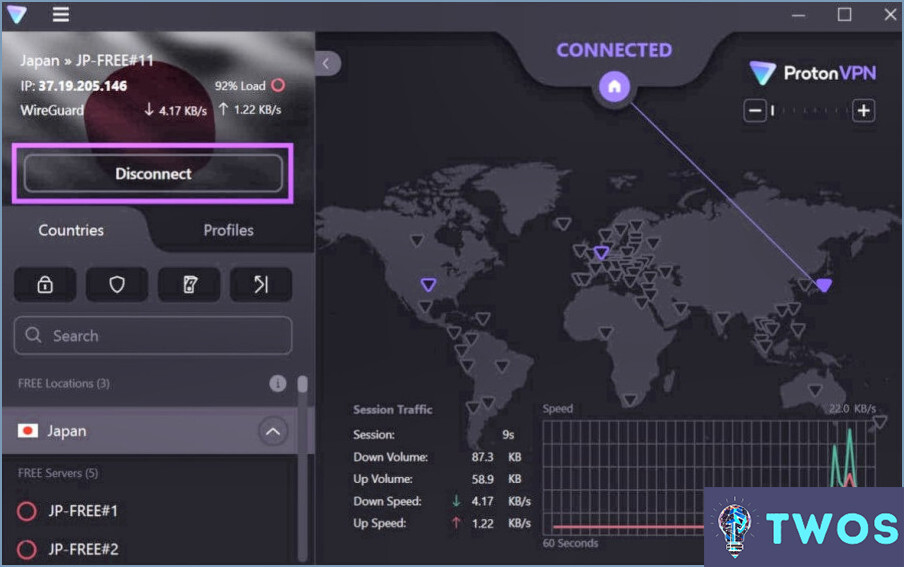
Para desactivar Grammarly, puede seguir estos pasos:
- En primer lugar, localice el icono de Grammarly en la barra de herramientas de su navegador web. El icono suele aparecer como un pequeño logotipo con una "G".
- Una vez localizado el icono, haga clic con el botón derecho del ratón sobre él. Esta acción hará que aparezca un menú desplegable con varias opciones.
- En el menú desplegable, seleccione la opción "Administrar extensiones". Esto abrirá una nueva pestaña o ventana dentro de su navegador, mostrando una lista de todas las extensiones instaladas.
- Localice Grammarly en la lista de extensiones. Puede desplazarse por la lista o utilizar la función de búsqueda dentro de la página para encontrarlo rápidamente.
- Una vez que haya encontrado Grammarly, haga clic en el interruptor de palanca o casilla de verificación junto a él para desactivar la extensión. Esta acción desactivará Grammarly y evitará que proporcione sugerencias o correcciones mientras escribes.
- Después de desactivar la extensión, puede cerrar la pestaña o ventana que muestra la lista de extensiones.
Siguiendo estos pasos, desactivarás con éxito Grammarly y deshabilitarás su funcionalidad dentro de tu navegador web. Vale la pena señalar que estos pasos pueden variar ligeramente dependiendo del navegador que esté utilizando y su versión. Sin embargo, el proceso general debería ser similar en los distintos navegadores.
Si alguna vez desea volver a activar Grammarly, puede repetir los pasos mencionados anteriormente y volver a poner el interruptor o la casilla de verificación en la posición "activado".
¿Cómo desactivo Grammarly en Outlook?
Para desactivar Grammarly en Outlook, siga estos pasos:
- Haga clic con el botón derecho en en el icono Grammarly para Microsoft Office Suite en la barra de tareas o en la bandeja del sistema.
- En el menú que aparece, seleccione Desinstalar. Esto abrirá el menú Programas y características.
- En el menú Programas y características, localice Grammarly para Microsoft Office Suite y selecciónelo.
- Haga clic en Desinstalar en la parte superior del menú. Siga las indicaciones o instrucciones que puedan aparecer para completar el proceso de desinstalación.
Una vez que haya desinstalado Grammarly para Microsoft Office Suite, se desactivará la integración de Grammarly en Outlook. Tenga en cuenta que estos pasos pueden variar ligeramente en función de su sistema operativo y de la versión de Outlook que utilice.
¿Cómo me deshago de Grammarly en la aplicación Safari?
Para eliminar Grammarly de la app Safari, tienes un par de opciones:
- Desinstalar la aplicación: Busque la aplicación Grammarly en su dispositivo y mantenga pulsado su icono hasta que empiece a temblar. Pulsa el botón "x" que aparece en la esquina superior izquierda del icono de la aplicación. Aparecerá un mensaje de confirmación preguntándole si desea eliminar la aplicación. Pulse "Eliminar" para desinstalar Grammarly de su dispositivo.
- Deshabilitar la extensión en Safari: Inicie Safari en su dispositivo y haga clic en "Safari" en el menú superior. En el menú desplegable, seleccione "Preferencias". En la ventana Preferencias, haga clic en la pestaña "Extensiones". Localice Grammarly en la lista de extensiones y desmarque la casilla situada junto a ella. Esto desactivará la extensión Grammarly en Safari.
Siguiendo estos pasos, puede eliminar Grammarly de la aplicación Safari de forma efectiva o desactivar su extensión, lo que le permitirá recuperar el control sobre su experiencia de navegación.
¿Cómo puedo eliminar Grammarly de Windows?
Para eliminar Grammarly de tu ordenador Windows, puedes seguir estos sencillos pasos:
- Vaya al Panel de control: Abra el menú Inicio y escriba "Panel de control" en la barra de búsqueda. Haga clic en la aplicación Panel de control para abrirla.
- Acceder a Programas y características: Dentro del Panel de Control, localiza y haz doble clic en la opción "Programas y características" o "Agregar o quitar programas". Esto abrirá una lista de todos los programas instalados en su ordenador.
- Busque Grammarly: Desplácese por la lista de programas instalados hasta encontrar "Grammarly". Debería aparecer en la lista por orden alfabético.
- Desinstalar Grammarly: Una vez que haya localizado Grammarly, selecciónelo haciendo clic sobre él y, a continuación, haga clic en el botón "Desinstalar" que aparece en la parte superior de la lista o en la barra de herramientas. Siga las indicaciones o confirmaciones adicionales que puedan aparecer para proceder con el proceso de desinstalación.
Después de completar estos pasos, Grammarly debería ser eliminado con éxito de su computadora Windows. Recuerde reiniciar el equipo para asegurarse de que todos los cambios surtan efecto.
¿Cómo puedo evitar que Grammarly se abra al inicio?
Para evitar que Grammarly se abra al inicio, puede seguir estos sencillos pasos:
- Abra Outlook y navegue hasta la pestaña Grammarly situada en el menú superior.
- Una vez que esté en la pestaña Grammarly, haga clic en "Configuración". Esto abrirá una ventana emergente con varias opciones.
- En la ventana emergente, busque la casilla de verificación que dice "Abrir Grammarly por defecto al abrir Outlook."
- Quite la marca de verificación de esta casilla de verificación haciendo clic en ella. Esta acción deshabilitará que Grammarly se inicie automáticamente al iniciar Outlook.
- Después de quitar la marca de verificación, cierre la ventana emergente.
Siguiendo estos pasos, puede evitar eficazmente que Grammarly se abra al iniciar Outlook. Recuerde consultar la pestaña Grammarly en el futuro si desea activar o desactivar cualquier otra configuración según sus preferencias.
¿Se puede cancelar la suscripción a Grammarly premium?
Sí, puede cancelar la suscripción a Grammarly premium. Para cancelar tu suscripción, sigue estos pasos:
- Vaya a su cuenta de configuración de la cuenta.
- Busque la opción que dice "Cancelar suscripción".
- Haga clic en ella para iniciar el proceso de cancelación.
Siguiendo estos pasos, podrás darte de baja de Grammarly premium y volver a la versión gratuita del servicio. Es importante tener en cuenta que una vez que canceles tu suscripción, perderás el acceso a las funciones y beneficios premium. Asegúrate de considerar las implicaciones antes de proceder con la cancelación.
¿Es fácil cancelar Grammarly?
Cancelar la suscripción a Grammarly es un proceso relativamente sencillo. Para iniciar la cancelación, tendrá que navegar por el sitio web de Grammarly y localizar el enlace de cancelación. Una vez allí, introduzca su dirección de correo electrónico y la contraseña asociada a su cuenta de Grammarly. Después de verificar sus credenciales, se le pedirá que haga clic en el botón de cancelación, finalizando así el proceso de cancelación. Es importante que recuerdes estos tres pasos: encontrar el enlace de cancelación, introducir tus datos de acceso y hacer clic en el botón de cancelación. Siguiendo estos pasos, podrá cancelar fácilmente su suscripción a Grammarly.
Deja una respuesta

Artículos Relacionados